Spustené procesy
Okno Spustené procesy zobrazuje programy a procesy, ktoré sú spustené vo vašom počítači. Umožňuje tiež, aby bola spoločnosť ESET pohotovo a neustále informovaná o nových infiltráciách. Pri povolenej technológii ESET LiveGrid® ESET Endpoint Antivirus poskytuje podrobné informácie o spustených procesoch s cieľom chrániť používateľov.
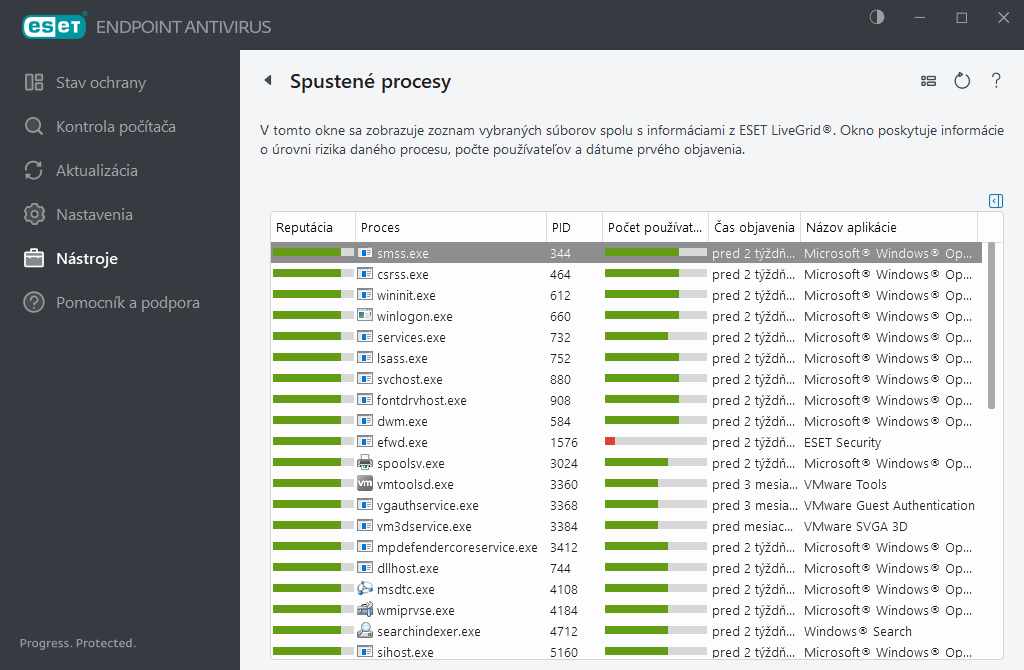
Úroveň rizika – vo väčšine prípadov ESET Endpoint Antivirus pomocou technológie ESET LiveGrid® priradí objektom (súborom, procesom, kľúčom databázy Registry atď.) určitý stupeň rizika na základe heuristických pravidiel, ktoré preskúmajú každý objekt a vyhodnotia pravdepodobnosť nebezpečnej aktivity. Podľa výsledkov heuristiky sa objektom pridelí úroveň rizika od 9 – najlepšia reputácia (zelenou farbou) až po 0 – najhoršia reputácia (červenou farbou).
Proces – názov aplikácie alebo procesu, ktorý je momentálne spustený na počítači. Pre lepší prehľad o všetkých procesoch použite Správcu úloh (MS Windows). Správcu úloh môžete otvoriť kliknutím pravým tlačidlom myši kdekoľvek na systémovom paneli úloh a vybratím možnosti Spustiť správcu úloh, prípadne pomocou klávesovej skratky Ctrl + Shift + Esc.
PID – je identifikačné číslo procesu spusteného v operačnom systéme Windows.
Známe aplikácie označené zelenou farbou nepredstavujú riziko a sú bezpečné. Budú preto vyňaté z kontroly, čím sa zvyšuje rýchlosť kontroly počítača a rezidentnej ochrany súborového systému na vašom počítači. |
Počet používateľov – počet používateľov, ktorí používajú danú aplikáciu. Tieto informácie sú zhromažďované pomocou technológie ESET LiveGrid®.
Čas objavenia – čas, ktorý uplynul od prvého zachytenia aplikácie technológiou ESET LiveGrid®.
Aj v prípade, že je aplikácia označená ako Neznáma (oranžová), nemusí to znamenať, že obsahuje škodlivý kód. Obvykle je to nová aplikácia. Ak si nie je používateľ istý, či je tomu skutočne tak, má možnosť Odoslať súbor na analýzu do vírusového laboratória spoločnosti ESET. Ak sa ukáže, že ide o nebezpečnú aplikáciu, jej detekcia bude pridaná do niektorej z najbližších aktualizácií detekčného jadra. |
Názov aplikácie – názov aplikácie alebo procesu.
Po kliknutí na jednotlivé aplikácie sa v dolnej časti okna zobrazia nasledujúce informácie:
- Cesta – umiestnenie aplikácie vo vašom počítači.
- Popis – charakteristika súboru vychádzajúca z popisu daného súboru operačným systémom.
- Verzia – táto informácia pochádza od vydavateľa aplikácie alebo procesu.
- Spoločnosť – názov vydavateľa aplikácie alebo procesu.
- Produkt – názov aplikácie, zvyčajne obchodné meno.
- Veľkosť – veľkosť v kB (kilobajtoch) alebo MB (megabajtoch).
- Vytvorené – dátum a čas, keď bola aplikácia vytvorená.
- Upravené – dátum a čas, kedy bola aplikácia naposledy upravená.
Reputácia môže byť použitá aj pri súboroch, ktoré sa nesprávajú ako spustené programy/procesy – označte súbor, ktorý chcete skontrolovať, kliknite naň pravým tlačidlom myši a z kontextového menu zvoľte možnosť Pokročilé možnosti > Skontrolovať reputáciu súborov. |

